书接上回,这篇文章先介绍Nacos的部署和配置中心的使用,并提供了演示代码
1.1 Nacos部署
Nacos 支持三种部署方式:
- 单机模式 - 用于测试和单机试用;
- 集群模式 - 用于生产环境,确保高可用;
- 多集群模式 - 用于多数据中心场景;
1.1.1 单机模式
1.准备环境,Nacos 依赖Java 环境运行,安装JDK 1.8+版本;
2.下载安装包,目前最新版本是1.2.1,根据情况选择下载,下载地址https://github.com/alibaba/nacos/releases,
下载后进入下载文件目录执行tar -xvzf nacos-server-1.2.1.tar.gz 解压文件
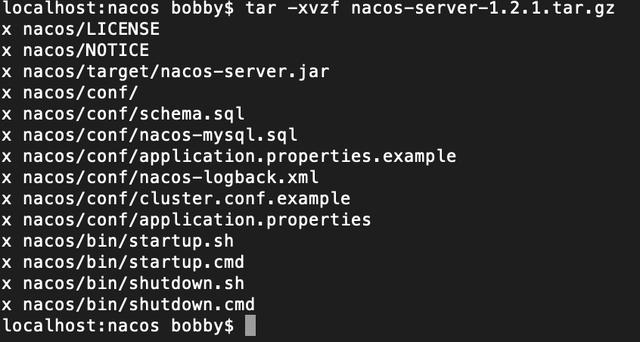
解压完成,cd nacos/bin
如果是linux/mac/Unix 操作系统运行 sh startup.sh -m standalone
如果是Windows操作系统运行cmd startup.cmd -m standalone

3.运行成功后打开浏览器访问 http://127.0.0.1:8848/nacos
4.输入用户名,密码登录。默认用户名,密码都是nacos
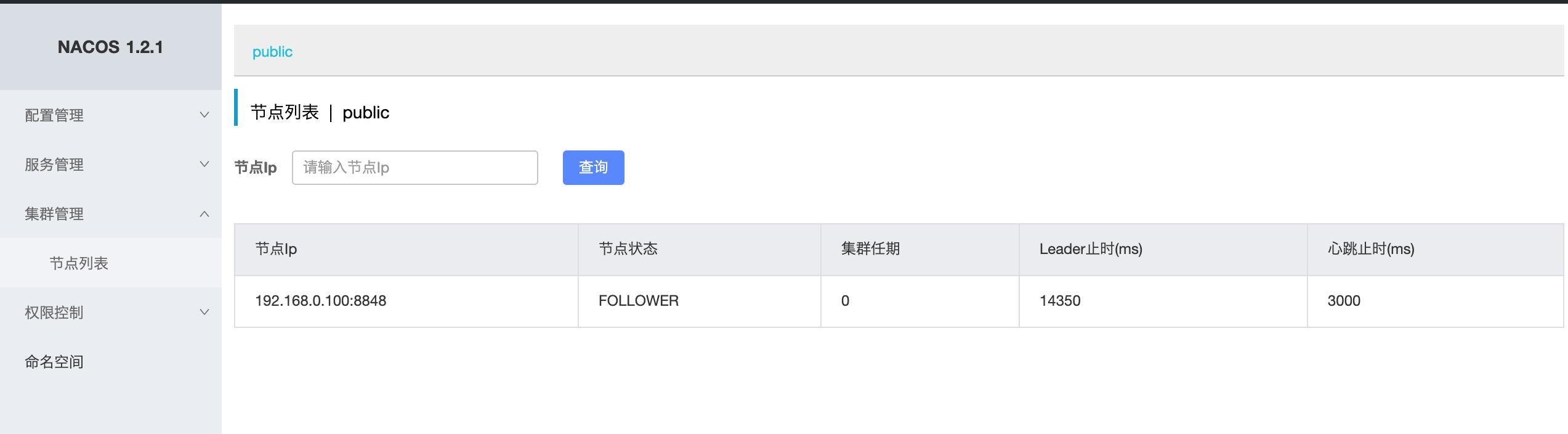
可以进行配置管理、服务管、集群管理、权限控制、命名空间管理
当前是单机部署,因此集群管理中只有一个节点
5.这种部署方式使用的是嵌入式的数据库进行的数据存储,如果想部署到Mysql 数据库,需要下面具体步骤:
① 安装Mysql 数据库,版本要求5.6.5+ (注意不支持mysql8.0, 可以自己修改源码),Mysql 的安装这里就不详细介绍了;
② 进入到nacos 安装目录下到conf目录, 可以看到conf 目录里有个nacos-mysql.sql 文件, 这个是nacos 数据库初始化脚本;

③ 运行mysql, 创建用户nacos_user,并创建数据库nacos。然后给nacos_user 授于访问nacos 数据库到权限。
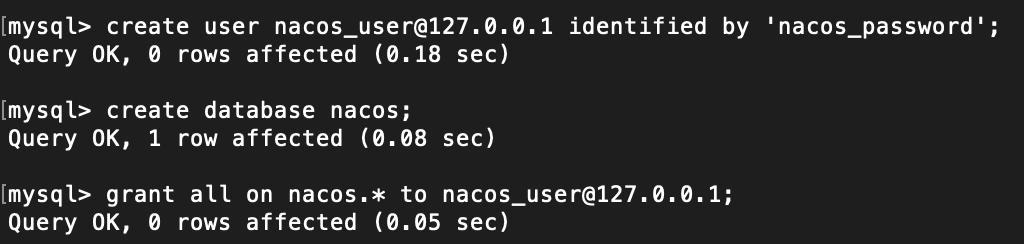
我这里为了省事,赋予了nacos_user 所有到权限。
④ 切换到刚刚创建到nacos 数据库,然后执行source nacos-mysql.sql; 初始化数据库。
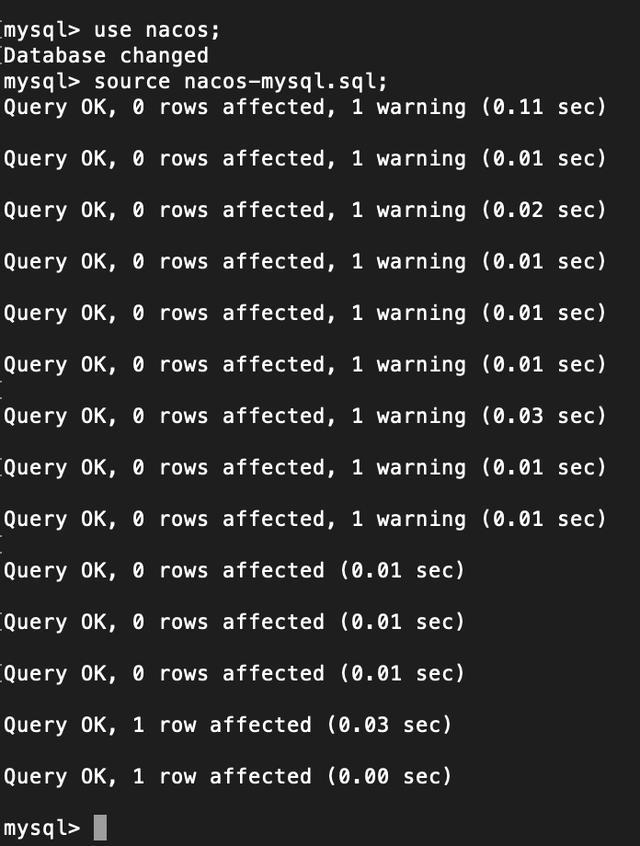
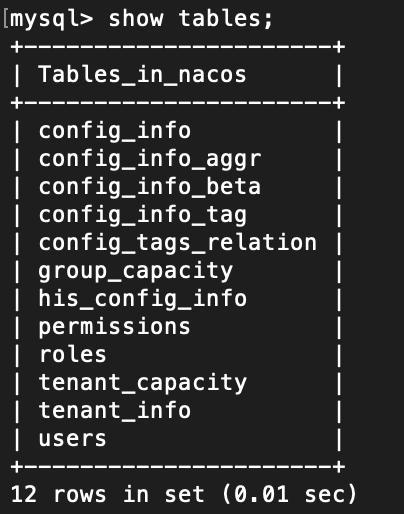
到此,数据库初始化安装完成。
⑤ 退出mysql,回到nacos 部署目录下到conf 目录,运行vim application.properties修改application.properties 文件,增加mysql 数据源配置。
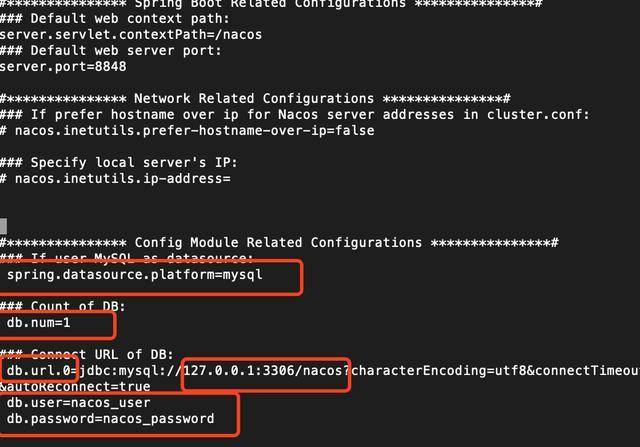
我这里只修改了spring.datasource.platform (目前只支持mysql)、 数据库的数量 db.num(根据你的情况设置数据库数量)、数据库地址db.url.0 (注意这0,如果你有多个数据库可以添加多个数据库地址 db.url.1 、db.url.2)、用户名db.user、密码db.password
修改完成后,保存退出。
⑥ 回到nacos/bin 目录,sh shutdown.sh 停掉nacos服务,然后再次运行 sh startup.sh -m standalone 启动nacos服务,这样所有数据就会写到mysql 中了。
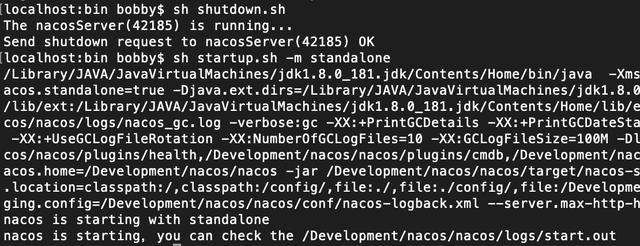
至此,nacos mysql 支持部署完成
6.修改nacos 登录密码,nacos 默认的密码是nacos ,你可以自己修改。打开浏览器输入http://127.0.0.1:8848/nacos 输入用户名,密码登录。登录后,就可以在权限控制中的用户列表里修改密码、创建用户等操作了。
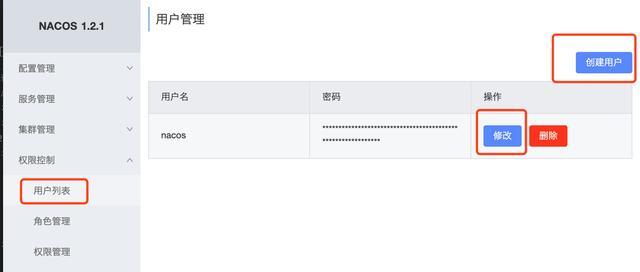
1.1.2 集群模式
集群模式部署与单机没有什么区别,只是需要修改每个nacos服务的conf/cluster.conf 文件,添加上所有节点的ip及端口
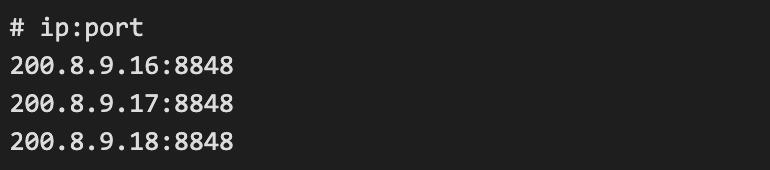
多数据库配置参考单机模式中的修改application.properties 步骤。
配置好后,运行 sh startup.sh 命令,则nacos 以集群模式启动。
1.2 Nacos配置中心
写了一个小Demo 获取配置中心的配置内容,项目的结构如下图:
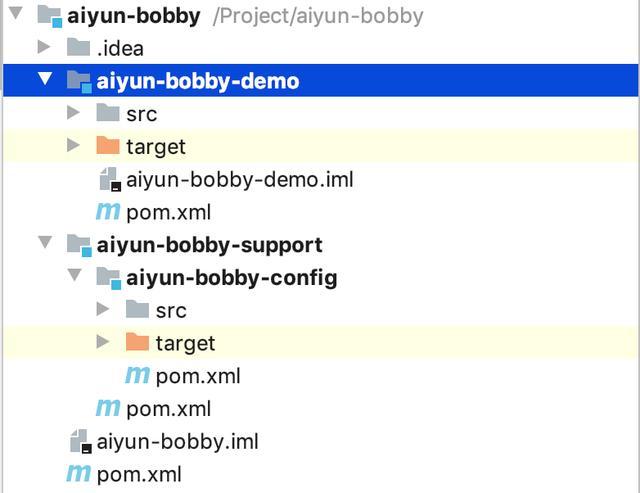
aiyun-bobby-support module 下是所有支撑层服务,现在只创建了配置服务aiyun-bobby-config , 以后再加其他服务。aiyun-bobby-demo 是测试代码
1.2.1 配置服务代码
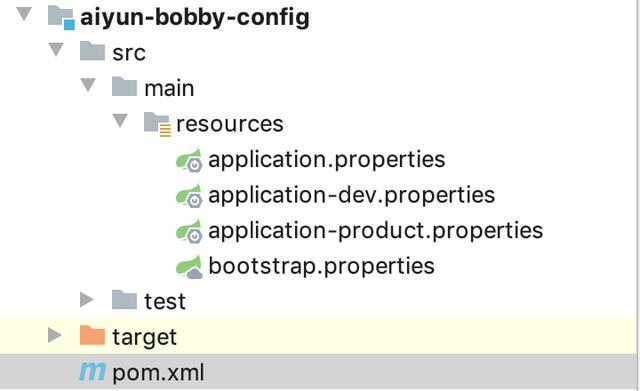
- 在Pom.xml 中添加下面的Starter

- 在bootstrap.properties 中添加nacos 服务地址,注意一定要带上端口号,即使是80端口也要带上。Ip 地址也可以是域名。sping.cloud.nacos.config.file-extension要与配置中心配置的Data ID扩展名一致

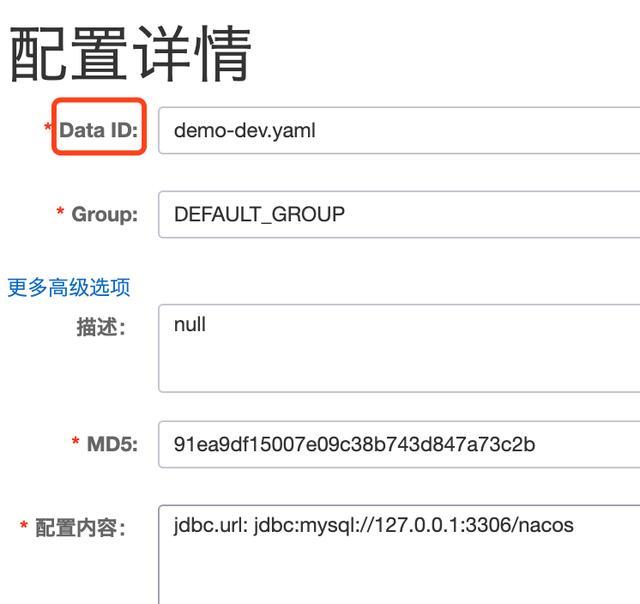
- aiyun-bobby-demo 添加aiyun-bobby-config 依赖
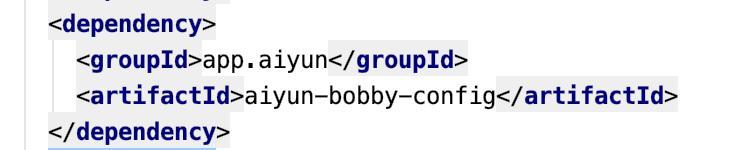
- aiyun-bobby-demo 的application.yml 添加spring.application.name 这个name的值要与配置中心的Data ID 的值一样(去掉扩展名)
- 运行代码,可以看到程序从远程到配置中心获取了配置值,这里我通过两种方式获取到配置信息,一种是@Value() ,另外一种方法是applicationContext.getEnvironment().getProperty();
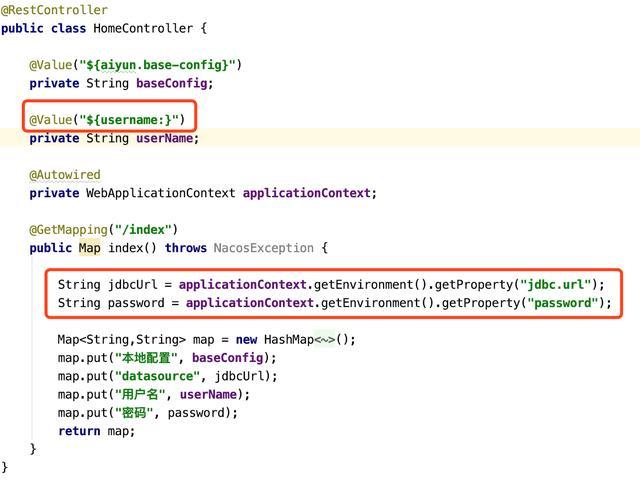
- 这里再说下Data ID,Data ID 的格式是 ${prefix}-${spring.profive.active}.${file-extension}
${prefix} 默认是spring.application.name的值
${spring.profive.active} 就是当前启用的profile,
${file-extension} 就是 sping.cloud.nacos.config.file-extension的值
当项目启动的时候spring-cloud-starter-alibaba-nacos-config 这个starter 会加载
${prefix}-${spring.profive.active}.${file-extension} 和${prefix}.${file-extension}
两个Data ID,获取配置信息。
我的配置中心配置了两个Data ID, demo-dev.yaml 和demo.yaml配置内容见下图:
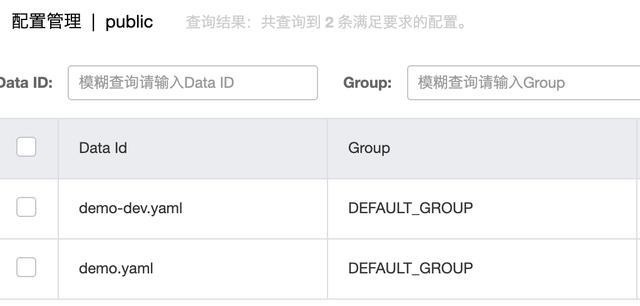
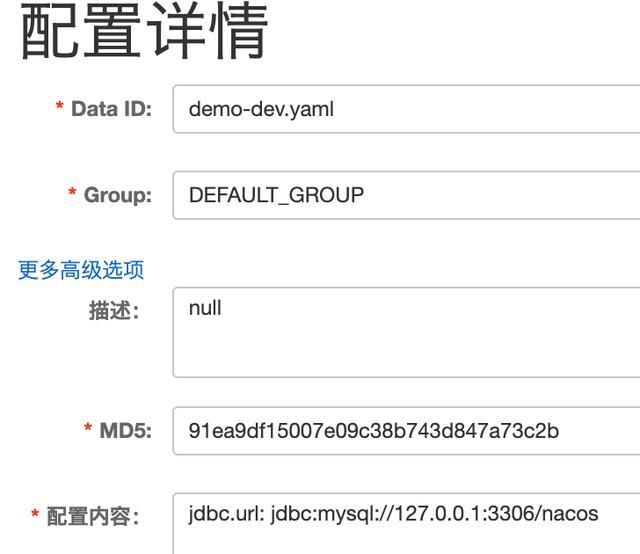
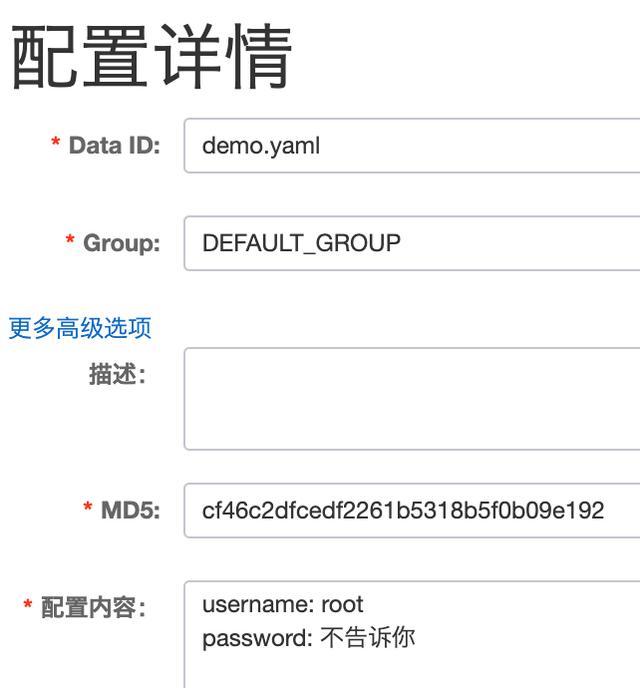
演示代码地址:https://github.com/3280516588/aiyun-bobby
另外说一句:如果程序无法获取配置中心的配置信息,尝试重启下nacos服务。





















 553
553

 被折叠的 条评论
为什么被折叠?
被折叠的 条评论
为什么被折叠?








